SDB:KDE-Live DVD Installation
| Getestet mit openSUSE | Empfohlene Artikel | Verwandte Artikel | |||
|
|
|||||
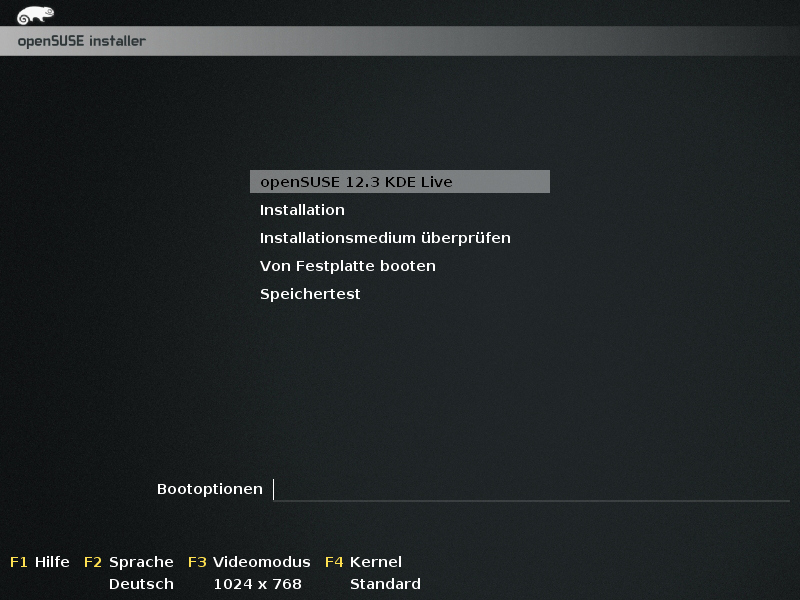 br> |
BootenWie bei einer Installation von einer DVD, ist beim installieren von Live-Medien der Start gleich. Das bedeutet, das nach dem erstellen des Live-Mediums, der Anwender von diesem erst Starten (Booten) muss um selbiges im Live Betrieb zu verwenden beziehungsweise installieren zu können. Hierzu muss das Bios des Computers so konfiguriert sein, das ein Starten von einem Live-Medium (USB/CD/DVD) möglich ist. Hier kann ein Blick in das Handbuch des Geräteherstellers, oder eine entsprechende Anfrage in einem Forum sehr hilfreich sein um gegebenenfalls die Bootreihenfolge entsprechend anzupassen so das ein Start von einem Live-Medium möglich ist. Die zur Verfügung Stehenden Möglichkeiten des DVD-Menüs sind:
|
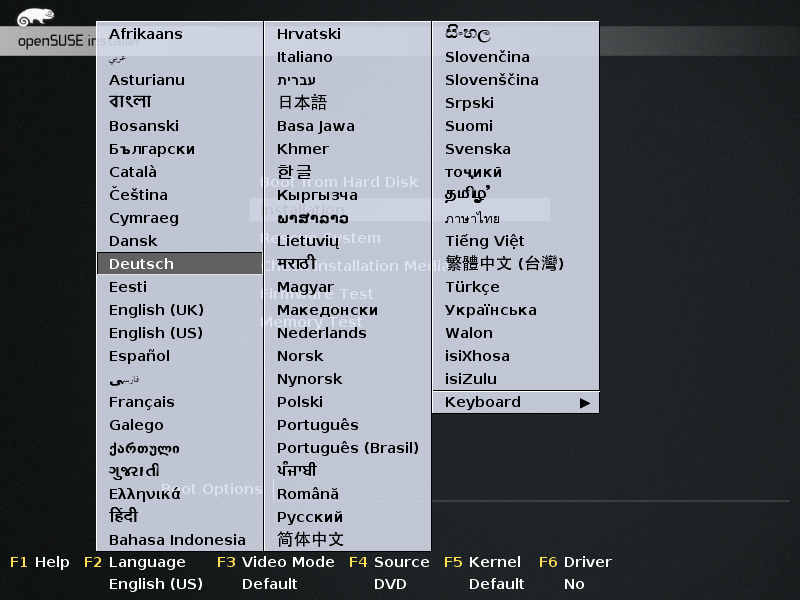 br> |
Über die Funktionstasten stehen die folgenden Optionen zur Verfügung:
Live Betrieb |
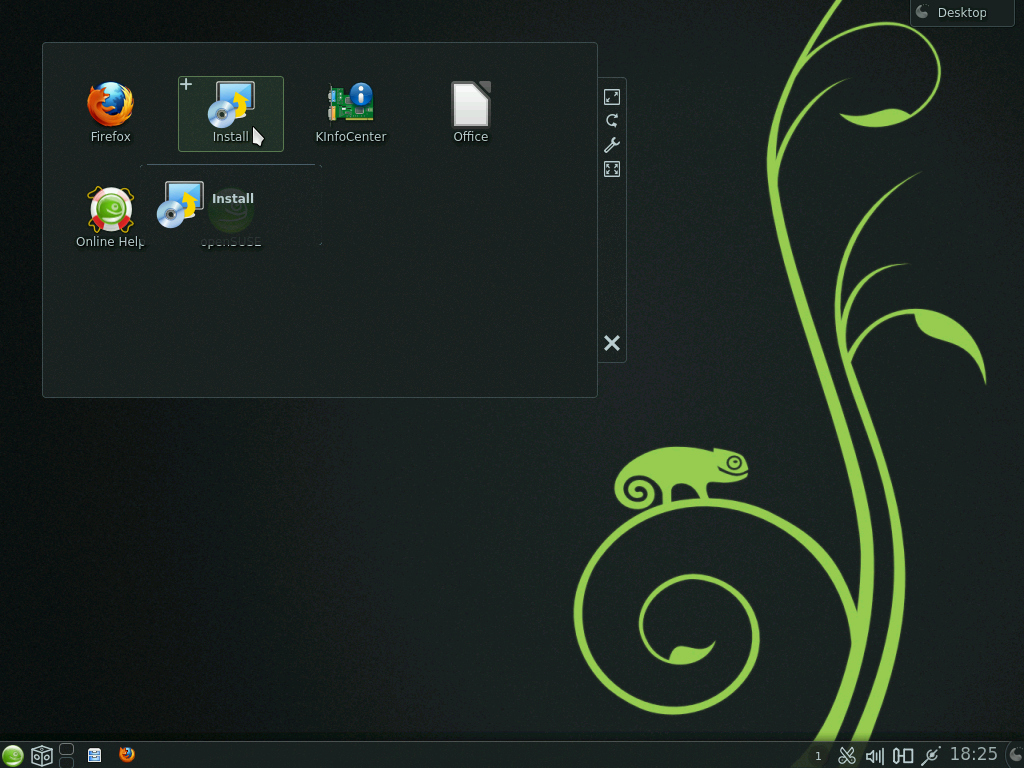 br> |
Desktop, Start der InstallationIst der Bootvorgang abgeschlossen, steht dem Anwender die Arbeitsumgebung zur Verwendung bereit. Es ist ohne weitere möglich die Live-Version zu verwenden, fast als wäre diese tatsächlich installiert. Eine Live-Version kann, je nach Ausstattung der Hardware, mehr oder weniger flüssig und stabil mit wenigen Einschränkungen ausgiebig benutzt werden. Um aber das Live-Medium auf die Festplatte zu bringen, muss dieses Installiert werden. Dazu genügt ein Klick auf das Icon/Button: Install um den Installationsassistenten zu starten.
Installation |
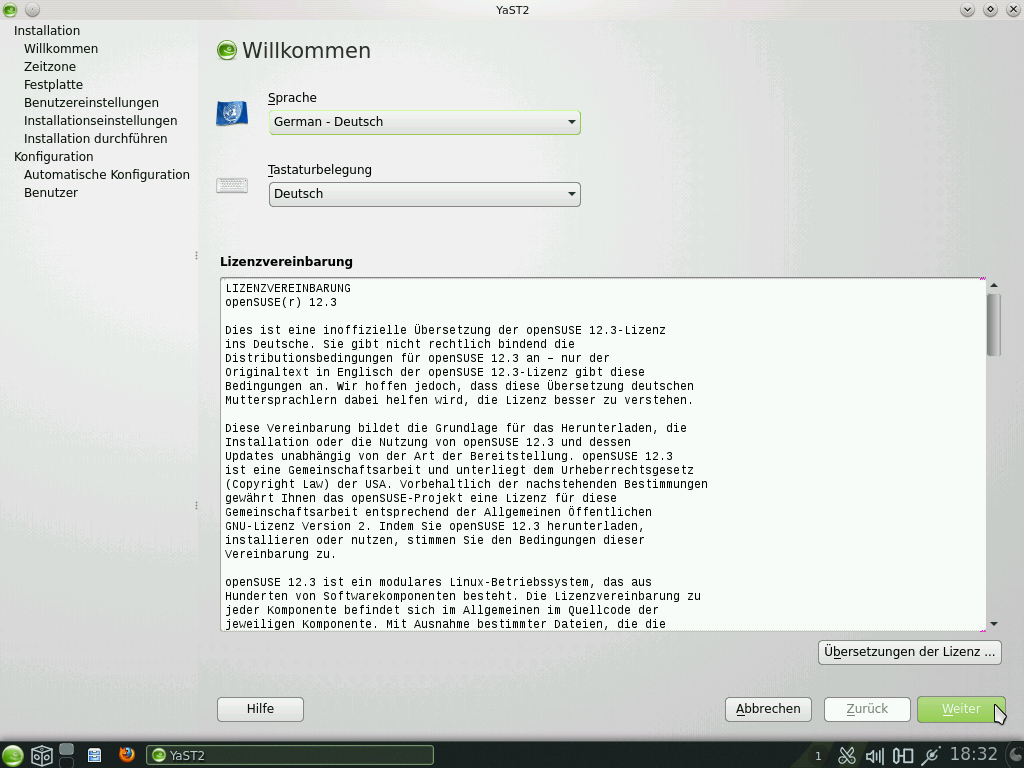 br> |
Sprache, Tastaturlayout & LizenzvereinbarungDas erste was nach dem beginn des Installationsprozedere zu tun ist, die Kontrolle Sprach- und Tastatureinstellungen. Damit wird dafür gesorgt, das die Arbeitsumgebung in Landessprache verfügbar ist, und die Tastaturlayout auch die Belegung bietet, die erwünscht ist. Auch die Zustimmung zur Lizenzvereinbarungen darf letztendlich nicht fehlen.
|
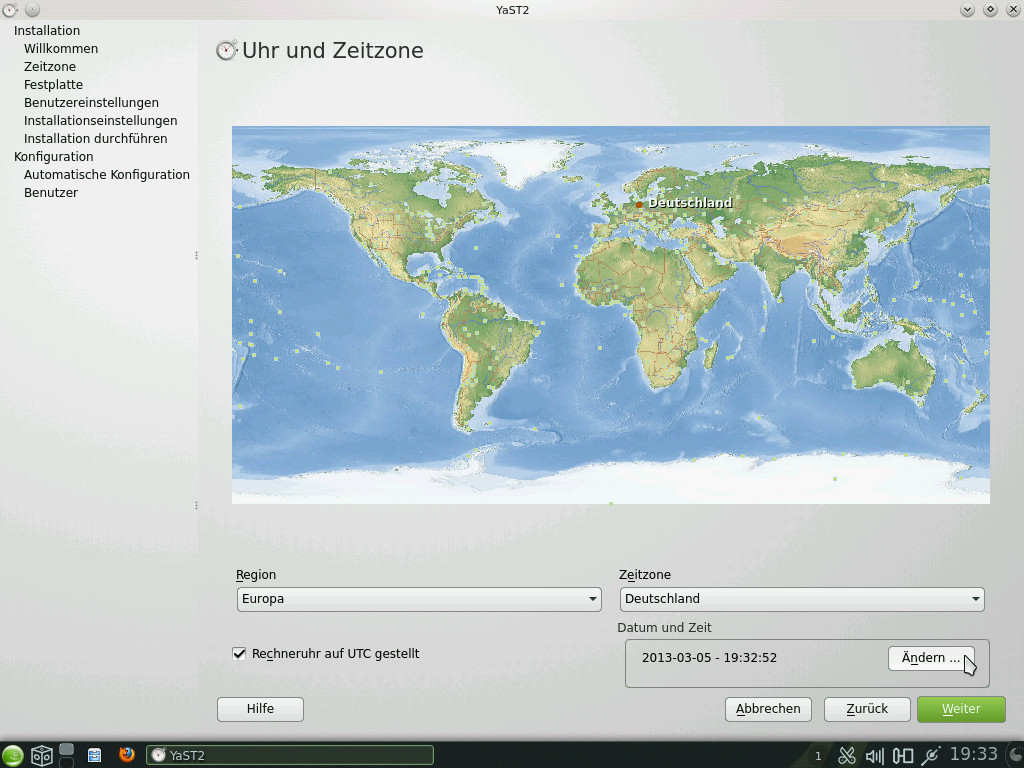 br> |
Datum, Uhrzeit & ZeitzoneAnschließend folgt die Überprüfung & Korrektur des Datums, der Systemzeit und Zeitzone. Dies erfolgt über die Synchronisation eines 'Weltzeit-Servers' und dem Standort des Anwenders.
|
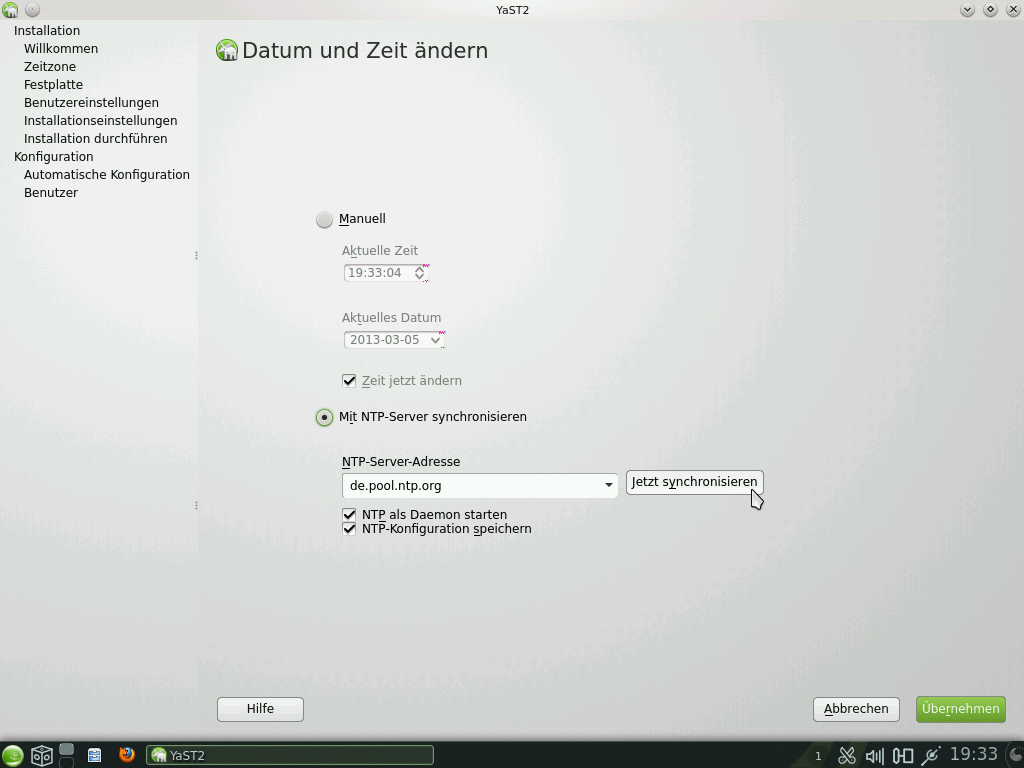 br> |
Über den Button: Ändern, lassen sich manuell verschiedene NTP-Server für die Synchronisation der Systemzeit auswählen und gegebenenfalls auch weitere Server hinzufügen.
|
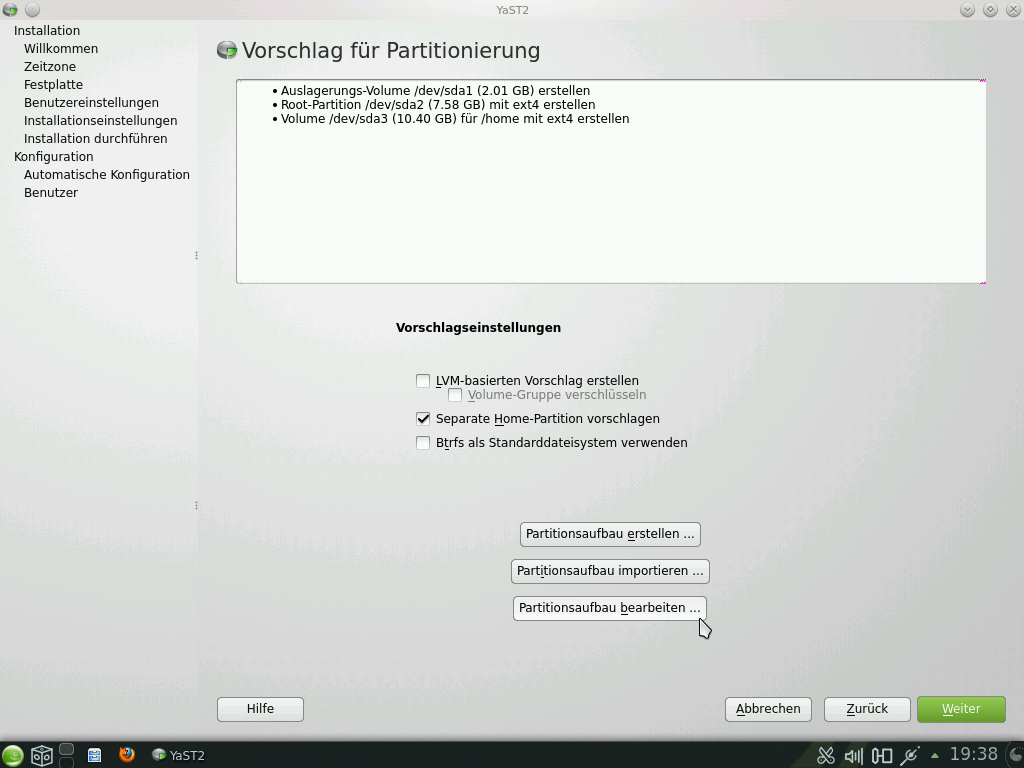 br> |
PartitionierungSind vorherige Schritte abgearbeitet, landet der Anwender beim Partitionieren wo die Fesplatte für die Installation neu aufgeteilt wird. Warnung!An dieser Stelle sei nochmals in Erinnerung zu rufen, das ein Backup eines schon vorhandenem Betriebssystems angelegt werden sollte. Das ist wichtig, denn hier vorgenommene Veränderungen können Datenverlust anderer vorhandener System zu folge haben! Das Standardangebot der Partitionierung ist ein automatischer Konfigurationsvorschlag der zur Übernahme angeboten wird. Dieser beinhaltet meist, dass andere schon vorhanden Partitionen verkleinert und so für die geplante Installation Platz geschaffen wird.
|
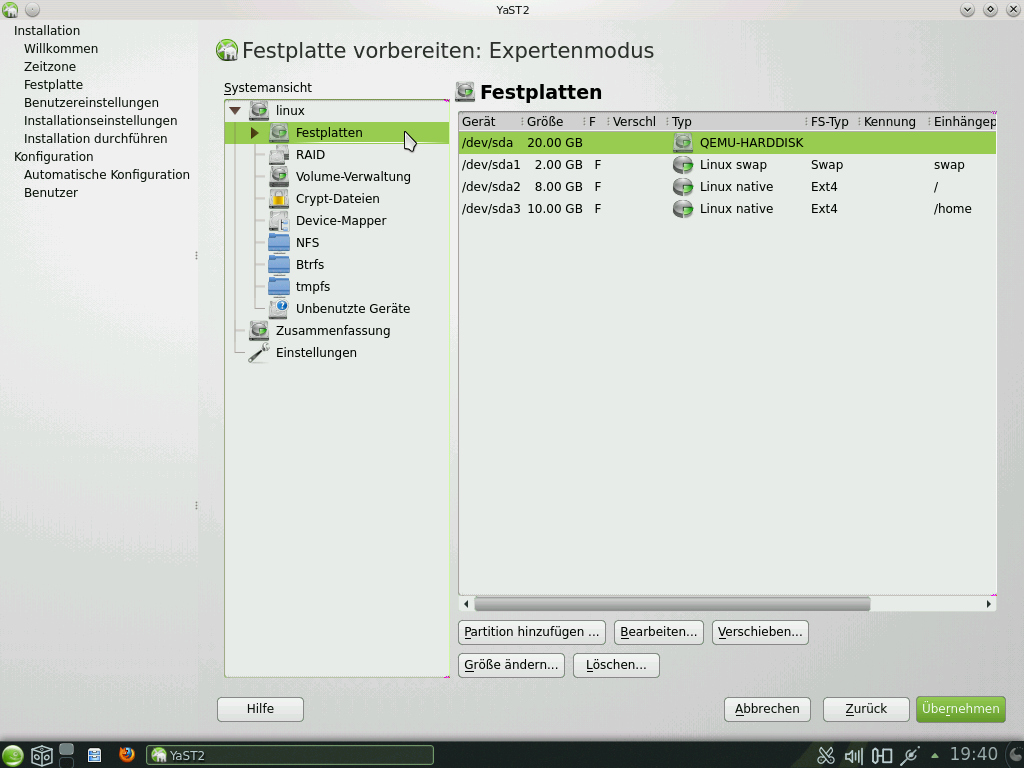 br> |
Selbstverständlich kann bei entsprechenden Kenntnissen auch manuell Partitioniert werden. Bei Unklarheiten und benötigter Hilfe schadete eine Anfrage in einem Forum nicht.
|
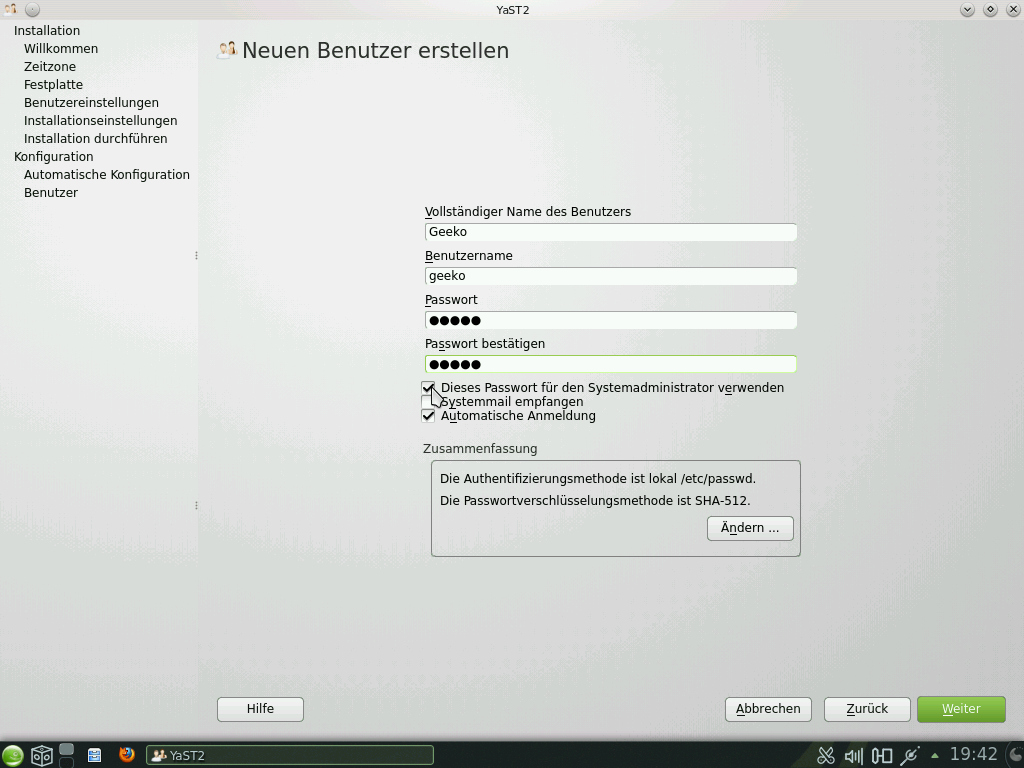 br> |
Benutzerkonto anlegenIst man hier angekommen, hat man es schon fast geschafft. An dieser stelle, legen wir die Zugangsdaten für das Benutzerkonto fest. Diese werden später zur Anmeldung benötigt. Neben der Auswahl, beim Systemstart automatisch oder manuell am Benutzerkonto angemeldet zu werden, lässt sich festlegen ob neue angelegte Benutzer wichtige Systemmeldungen per Mail erhalten sollen.
|
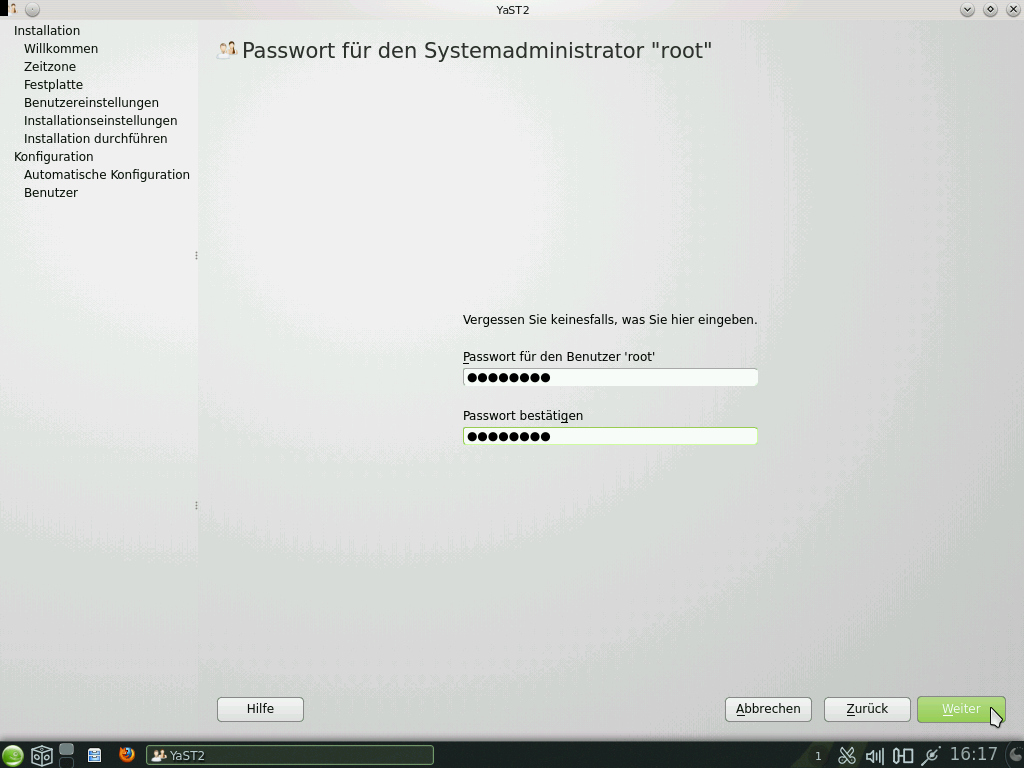 br> |
Des weiteren sollte für den Systemadministrator root ein eigenes Passwort vergeben werden. Dies kann durch das entfernen des Häkchen bei Dieses Passwort für den Systemadministrator verwenden erreicht werden. Es mag dem einen oder anderen zu viel sein sich ein weiteres Passwort merken zu müssen. Der Aufwand lohnt jedoch, da ein Mehrwert an Sicherheit erreicht wird!
|
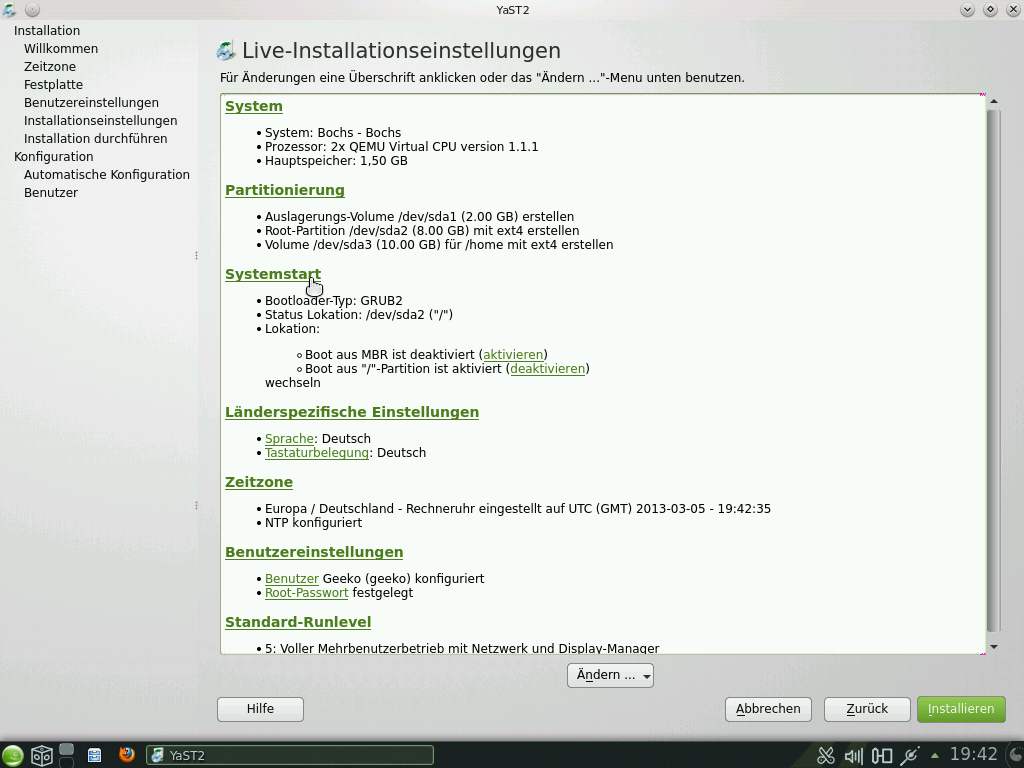 br> |
InstallationsübersichtBevor nun die eigentliche Installation gestartet wird kann man noch einmal alle Einstellungen überprüfen. Es werden die folgenden Einstellungsmöglichkeiten angeboten:
Sowie weitere Einstellmöglichkeiten z.B. Firewall Konfiguration usw.
|
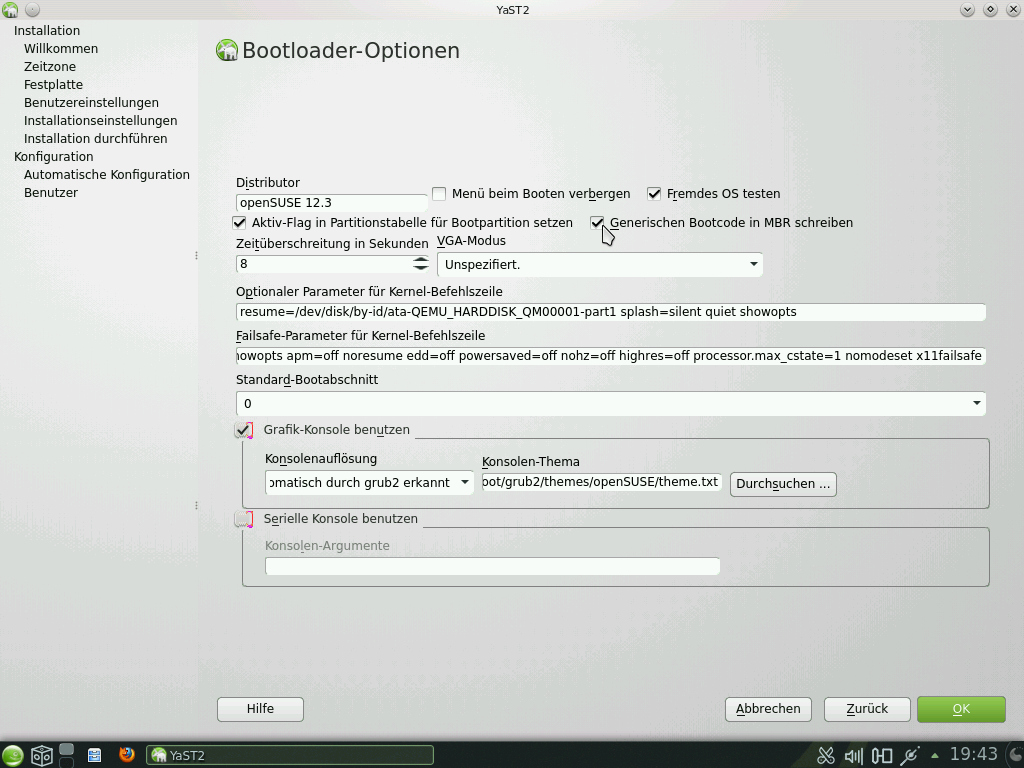 br> |
Warnung!Ist ein Parallelbetrieb von openSUSE mit Windows oder einer anderen Linux-Distribution geplant, muss im Menüpunkt Systemstart: -> Bootloader-Optionen das Häkchen bei: Generischen Bootcode in MBR schreiben entfernt werden!
|
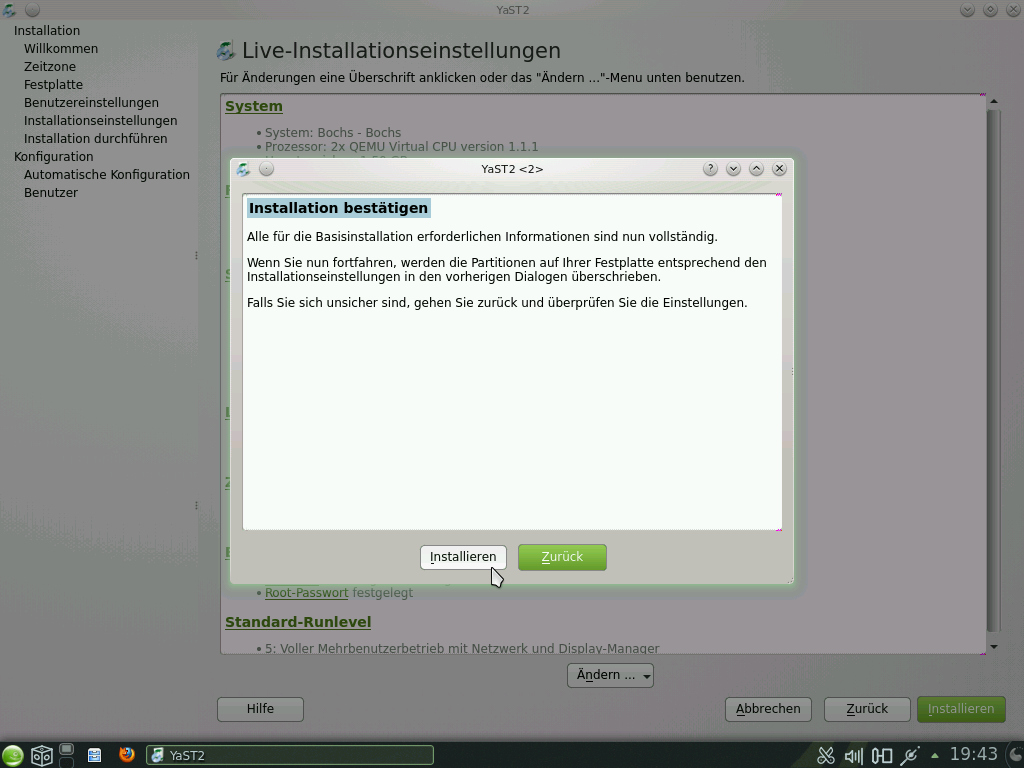 br> |
InstallationsablaufIst alles wie es sein soll, korrekt konfiguriert und alle Unsicherheiten durch eine nochmalige Kontrolle beseitigt, kann die Installation gestartet werden.
|
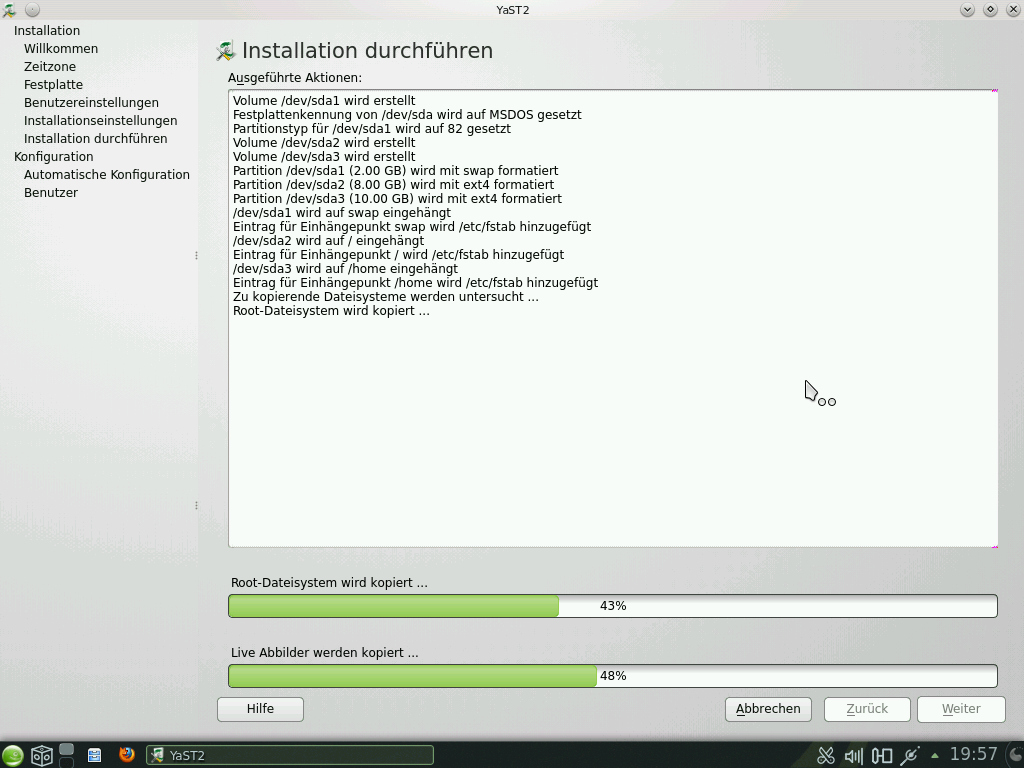 br> |
|
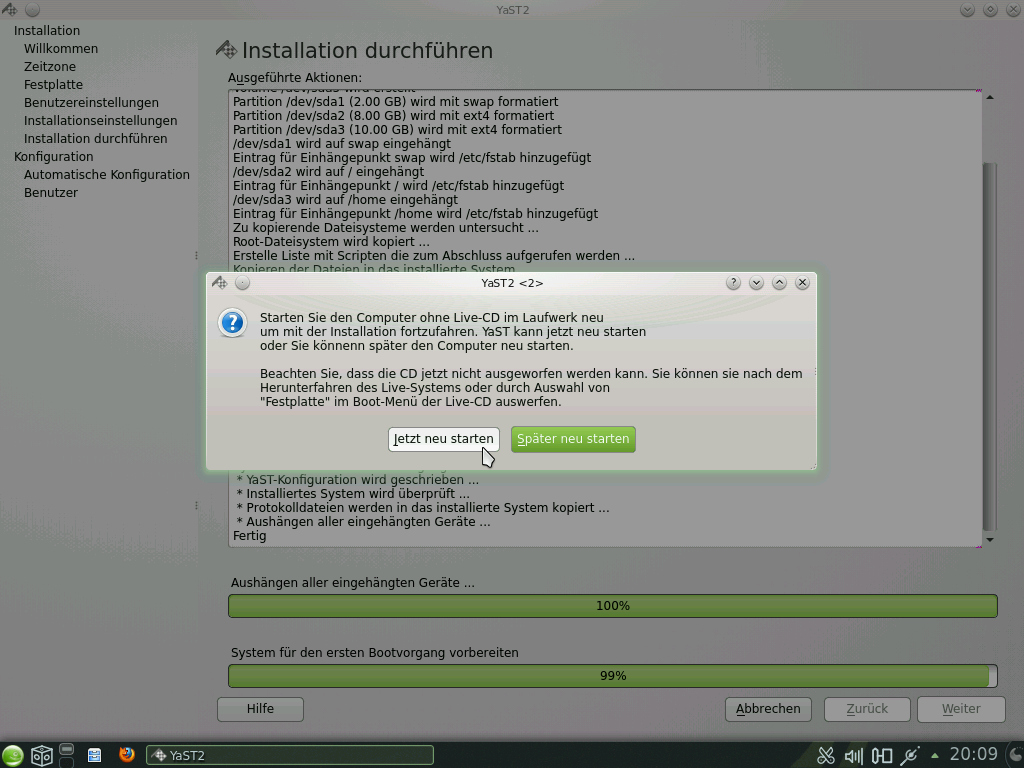 br> |
|
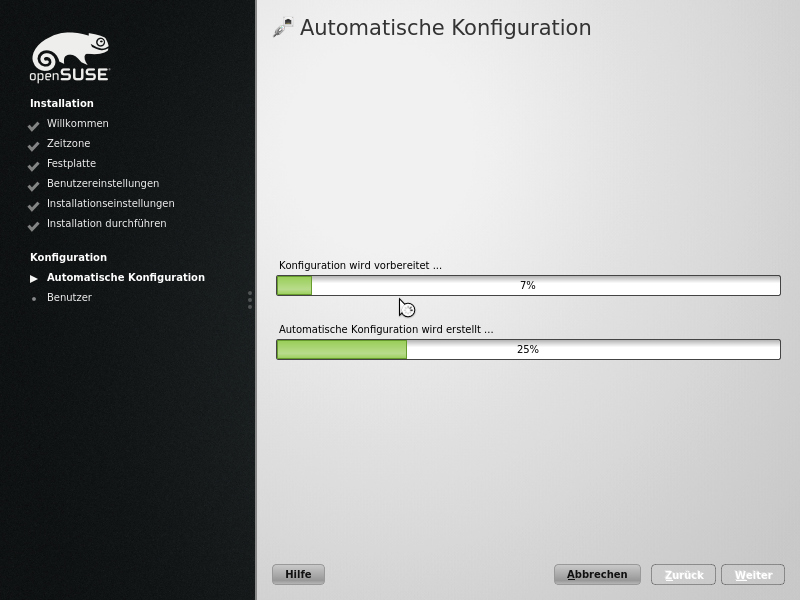 br> |
Automatische KonfigurationIst die Installation erfolgreich abgeschlossen, wird der gesamte Installationsvorgang mit einem abschließendem Neustart, samt automatischer Konfiguration aller am Computer angeschlossenen Geräte, beendet.
|
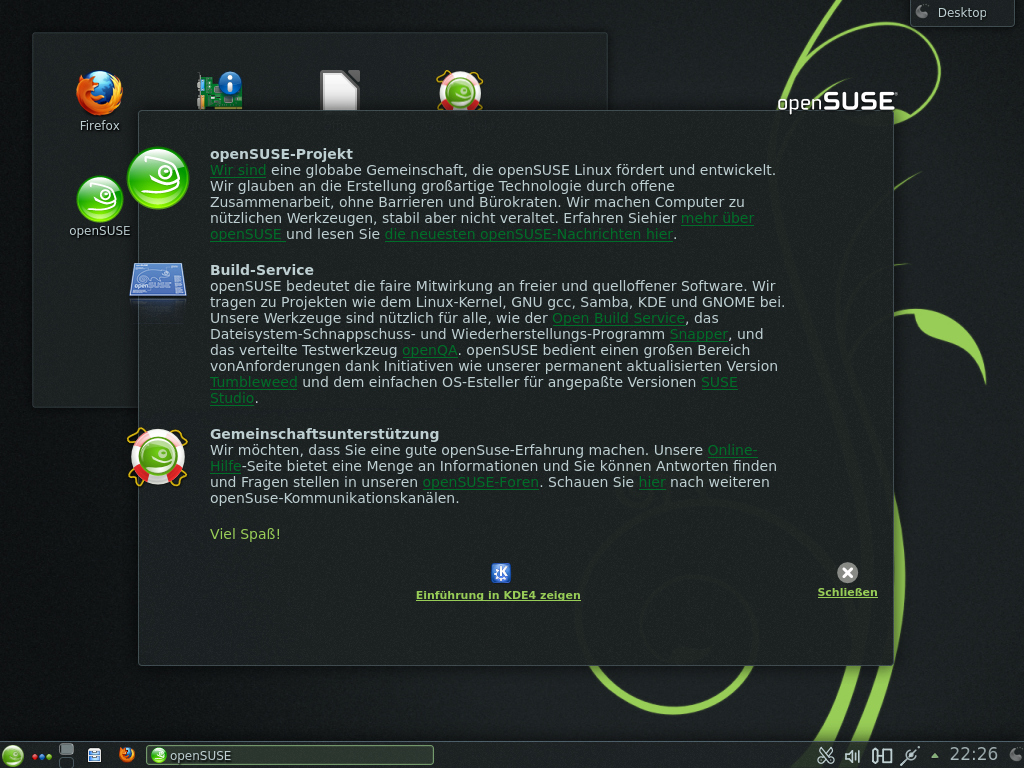 br> |
AbschlussIst auch die automatische Konfiguration erfolgreich beendet, befindet sich der Anwender auf der KDE Arbeitsumgebung. Nun kann begonnen werden, sich das System an die eigenen Bedürfnisse anzupassen. Damit die grafische Oberfläche auch komplett in deutsch verfügbar ist, müssen unter Umständen jedoch noch einige fehlende Sprachpakete installiert werden. Jetzt stehen dem Anwender alle Türen offen, aus dem reichen Fundus einer openSUSE Distribution zu schöpfen.
|